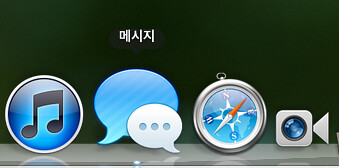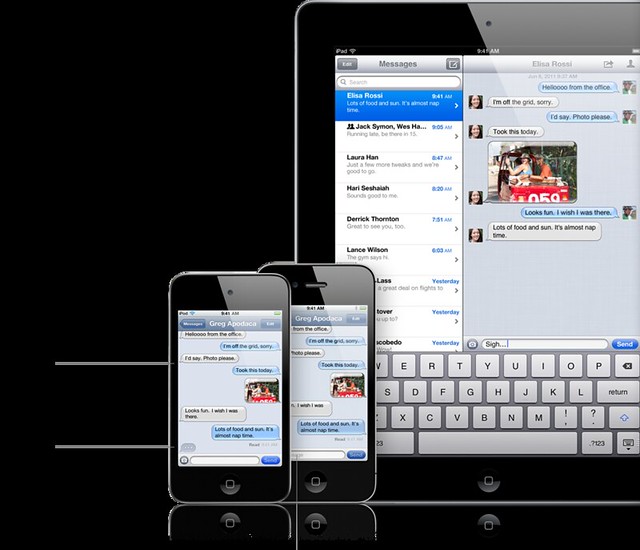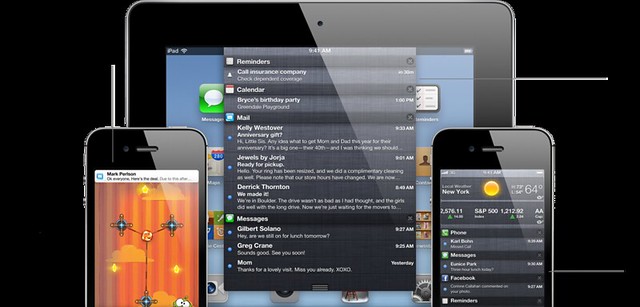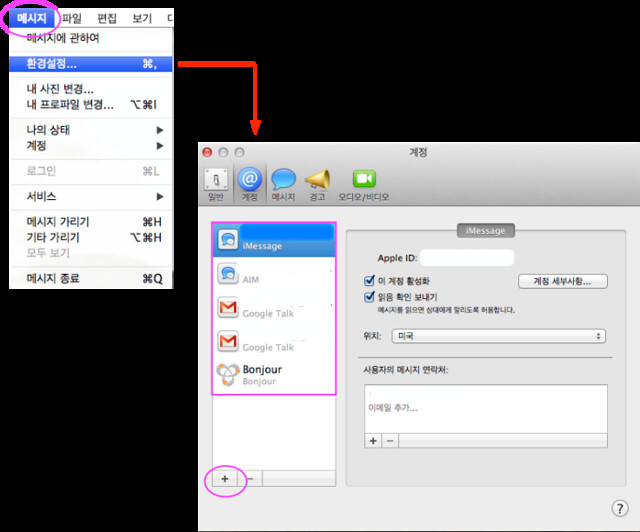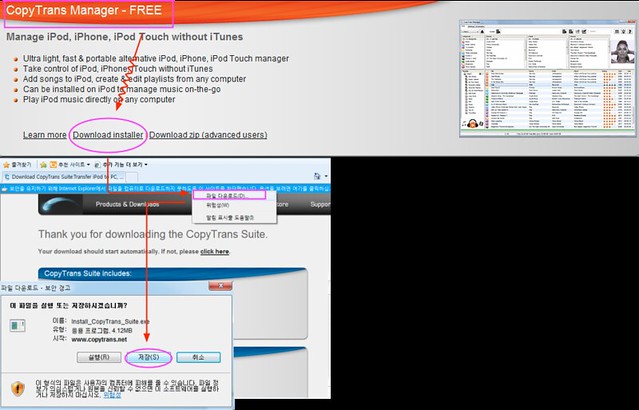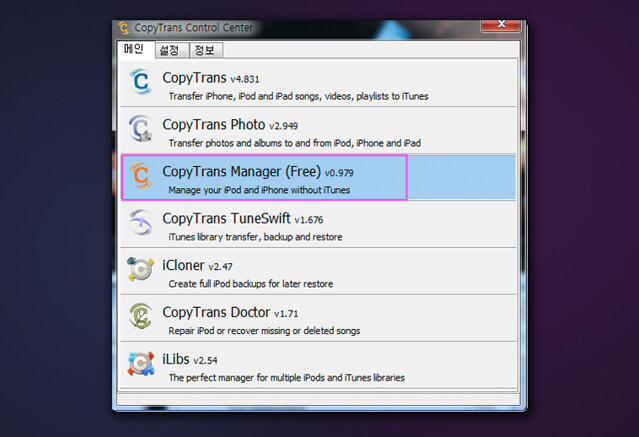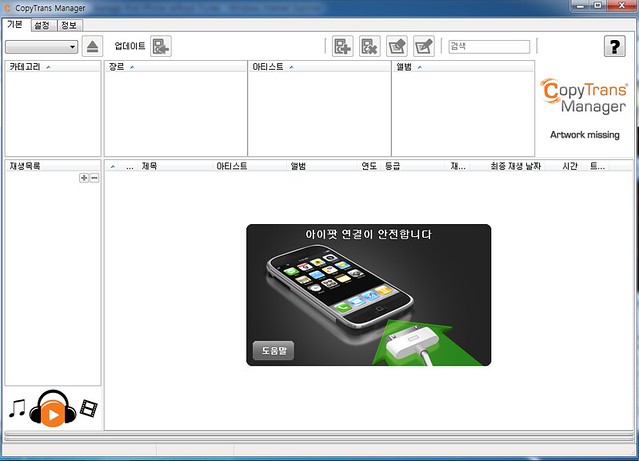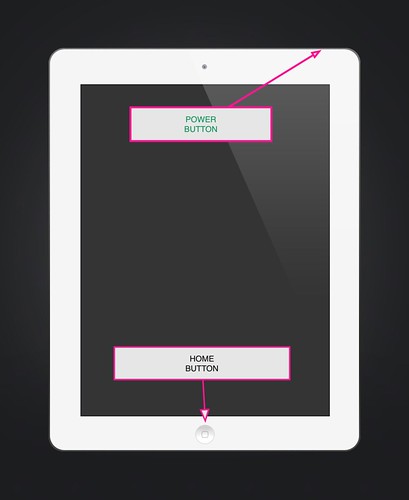Apple - iPad Air Mobile/iPad2013. 10. 23. 09:34
1. Mac OS X Mavericks(10.9) 무료 제공
2. Macbook Pro 라인업 리프레시. 더 빠르고 얇아짐.
3. Mac Pro 는 2999 달러로 12월에 판매예정.
4. iLife, iWorks 는 새 애플 기기 구매자는 모두 무료.
5. 아이패드 에어가 발표와 가격은 499달러.
11월 1일부터 판매예정 (국내판매 미정)
'Mobile > iPad' 카테고리의 다른 글
| iPad (0) | 2010.09.10 |
|---|---|
| Usage (0) | 2010.05.04 |
| iPad Develop Sample- Sketch (0) | 2010.05.04 |